
基本信息
游戏介绍

注意:switch模拟器YUZU遭到任天堂起诉,赔偿240万美元并停止开发,这是最终版。
软件介绍:
YUZU是3DS模拟器Citra团队研发的任天堂Switch模拟器。2018年1月14日,该团队宣布即将开发完成Switch模拟器Yuzu。 据官方介绍,YUZU是一个开源模拟器,由GPLv2(或者任何更高版本)授权,Yuzu的设计也考虑到了可移植性,可用于Windows和Linux。以下版本为windows系统上的。
教程:
1、如果您的电脑系统是win10以下的版本,例如:win7可能会出现“The code execution cannot proceed because
MSVCP140_ATOMIC_WAIT.dll was not found. Reinstalling the programmay fix this problem.”的错误提示,
肯定是玩不了的。这种情况下不建议下载;或者也可以选择升级为win10系统,再安装运行。
2、设置模拟器兼容性,在打开yuzu.exe(或yuzu(EA).exe)主程序文件之前,先来设置一下兼容性,
避免闪退。右击yuzu.exe文件,点击“属性”并打开,在“兼容性”功能区勾选“以管理员身份运行”和
“注册此程序以重新启动”两个框,然后应用保存,再打开运行模拟器。
3、如果打开失败或者显示错误提示,可能是您的电脑没有配置C++环境,因为yuzu是用C++编写的,
windows下运行依赖于Visual C++环境,支持windows、Linux系统,所以您可以解压下载文件夹里面
的Visual C++配置压缩包资源(VC_redist.x64.exe),然后放入到yuzu模拟器文件夹内并安装,如果安装失败的话,
则不必管他,然后再重启电脑。
4、下载模拟器后,如果发现缺少密钥,可以解压密钥压缩包,把里面的文件放在模拟器目录下user文件夹
里面的keys文件夹里面,然后再次打开模拟器即可。
5、yuzu模拟器所在路径和存放游戏文件的文件夹不得出现中文!否则游戏界面会出现乱码;不过游戏文件可以为中文。
6、游戏存档在user文件夹内,所以如果要移植存档,直接把原来模拟器的user文件夹复制替换到新的yuzu模拟器内即可。
7、关于游戏兼容性问题,部分游戏点进去会发现乱码,出现“???”或者“!!!”,排除了路径为中文空格的情况外,解决起来可能比较麻烦。
从另一个角度来看其实也简单,假设张三和李四同时下载了模拟器后,打开阿尔宙斯游戏,张三的没有乱码,是正常显示;
但是李四的却出现了乱码,这个时候,只需要把张三的模拟器里面的user数据文件夹复制粘贴替换到李四的模拟器里面就OK了。
然后李四打开阿尔宙斯后就能正常显示,没有乱码。这种方法跟移植存档是一样的,这个user数据文件夹也可以称为“兼容性数据包”,
即各种游戏能够正常显示的游戏数据,移植过后,这些游戏就能正常显示,没有乱码等问题。
8、如果电脑运行模拟器时,总是出现黑屏、卡顿、掉帧、闪退等情况,强烈不建议下载安装!!!
因为模拟器本身还是不完善的,存在一些bug,会出现这些问题,可能是因为电脑性能配置不够高,带不动,这是硬伤;
要么可能是兼容性问题,电脑配置明明没问题,但是系统和模拟器兼容性比较差,也会出现这些问题,那就更麻烦。
9、该模拟器链接在公众号会不定时更新(大概两三个星期左右),所以如果想实时体验最新版,建议保留公众号关注。
10、快速入门指南——https://yuzu-emu.org/help/quickstart/#hardware-requirements。
常见问题解决——https://yuzu-emu.org/wiki/faq/
11、硬件要求:
中央处理器:
任何支持 FMA 指令集的 x86_64 CPU。建议使用 6 个或更多线程。
最低:英特尔酷睿 i5-4430 / AMD 锐龙 3 1200
推荐:英特尔酷睿 i5-10400 / AMD 锐龙 5 3600
专用显卡:
OpenGL 4.6 或 Vulkan 1.1 兼容的硬件和驱动程序是强制性的。建议使用半浮动支持和 4GB 的 VRAM。
Linux的最低要求:NVIDIA GeForce GT 1030 2GB / AMD Radeon R7 240 2GB
Windows的最低要求:NVIDIA GeForce GT 1030 2GB / AMD Radeon RX 550 2GB
推荐:NVIDIA GeForce GTX 1650 4GB / AMD Radeon RX Vega 56 8GB
集成显卡:
集成显卡将产生非常低的性能。专用 GPU 将在所有场景中产生更好的结果。这仅用于列出 iGPU 支持。
Linux 的最低要求:Intel HD 5300 / AMD Radeon R5 显卡
Windows的最低要求:Intel HD Graphics 520 / AMD Radeon Vega 3
推荐:英特尔 UHD 显卡 750 / AMD Radeon Vega 7
公羊(RAM):
由于集成 GPU 使用系统 RAM 作为其视频内存 (VRAM),因此我们在此配置中的内存要求更高。
专用显卡的最低要求:8GB
集成显卡的最低容量:12GB
推荐:16GB
建议:
建议Windows用户运行Windows 10 1803或更高版本以获得最佳性能。
我们推荐的规格并不能保证大多数游戏中的完美性能,而是努力提供具有成本效益的建议,同时仍然考虑性能。
大多数游戏都可以在费米系列(400系列)或更高版本的旧版Nvidia GPU上玩,但强烈建议至少使用Pascal(1000系列)。
缺少FMA指令集的CPU将产生非常糟糕的结果。英特尔酷睿第 3 代系列或更早版本、AMD
现象 II 或更早版本以及所有奔腾/赛扬/凌动 CPU 都不会产生最佳效果。
由于散热、功耗和技术限制,移动 CPU 将无法达到与台式机相同的性能。
Linux 上的旧 GCN 1.0 和 GCN 2.0 Radeon GPU 需要手动强制使用 amdgpu 内核模块。
GPU 必须支持 OpenGL 4.6 和 OpenGL 兼容性配置文件,或 Vulkan 1.1(或更高版本)。
要了解您的 GPU 是否满足这些要求,请访问 https://opengl.gpuinfo.org 或 https://vulkan.gpuinfo.org/ 并检查您的 GPU 详细信息。
感谢您的访问,Ctrl+D收藏本站吧。





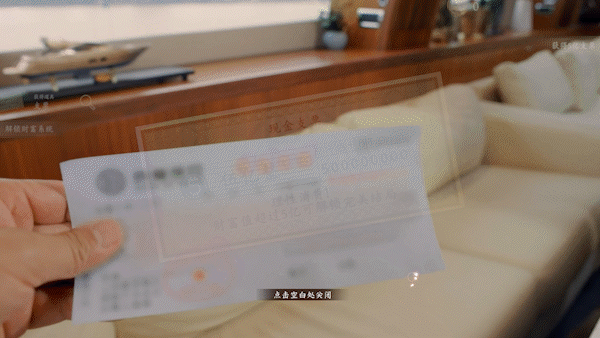
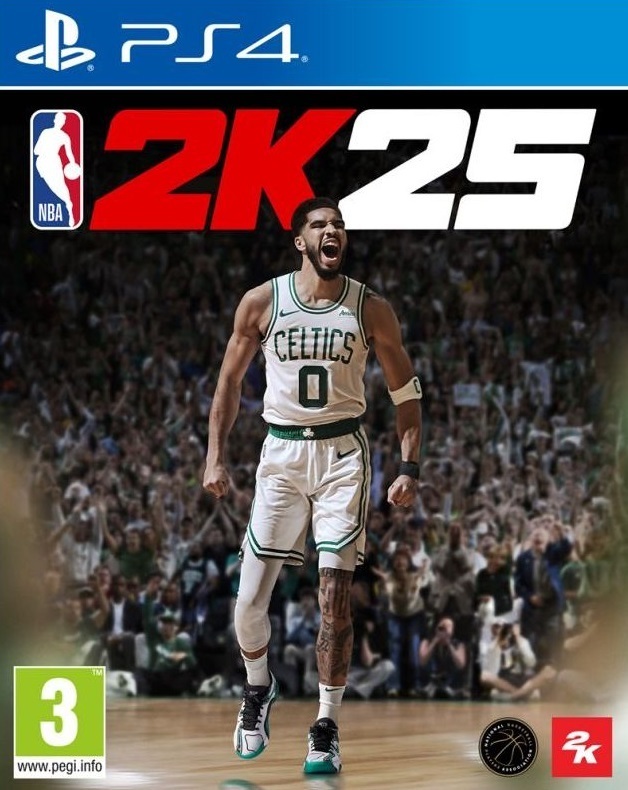
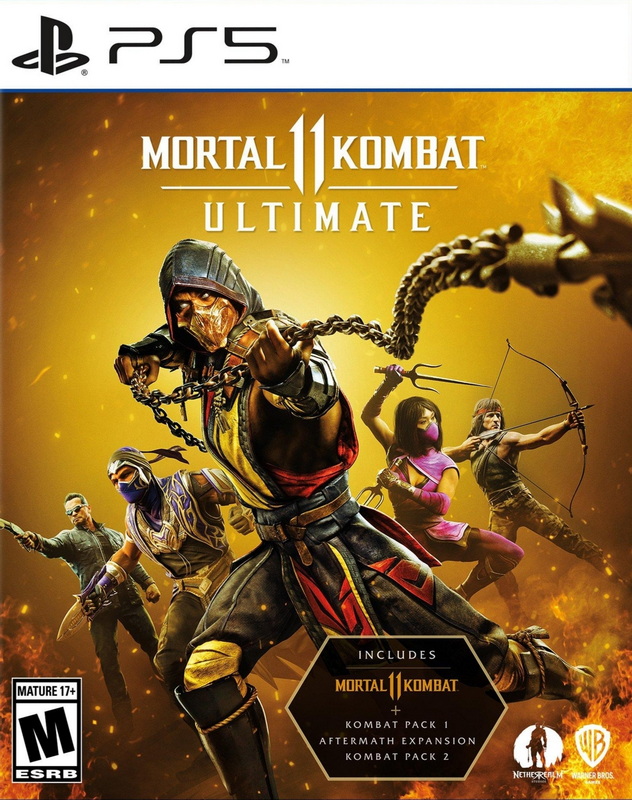
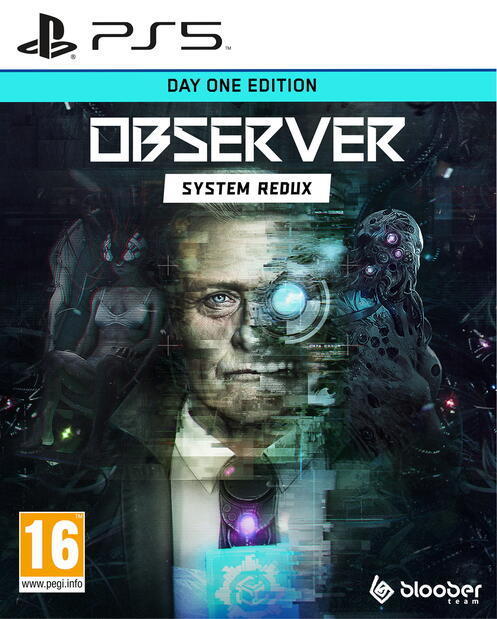







暂无评论内容